很多朋友会用iis功能,但是你知道怎么打开iis吗?今天小编带来一个如何在Win10系统中打开iis的教程。如果你想知道,请看看。
does IIS在哪里开?
1.点击左下角的开始进入& ldquo控制板& rdquo单击& ldquo。程序& rdquo。
 2,然后单击& ldquo在左边界面。或者关闭windows功能& rdquo。
2,然后单击& ldquo在左边界面。或者关闭windows功能& rdquo。
 3.进去后,找到& ldquo互联网信息服务& rdquo单击检查相关选项。
3.进去后,找到& ldquo互联网信息服务& rdquo单击检查相关选项。
 4.检查完成后,单击等待更改。
4.检查完成后,单击等待更改。
 5.右键单击桌面上的这台电脑,选择管理,然后单击& ldquo和服务应用程序& rdquo以下& ldquo互联网信息服务& rdquo,
5.右键单击桌面上的这台电脑,选择管理,然后单击& ldquo和服务应用程序& rdquo以下& ldquo互联网信息服务& rdquo,
选择右边的网站,可以看到iis有一个默认网站。
 6,输入& ldquo在浏览器http://localh ost/& rdquo;(无空格),回车看到如下界面,表示已经打开。
6,输入& ldquo在浏览器http://localh ost/& rdquo;(无空格),回车看到如下界面,表示已经打开。

 小白号
小白号
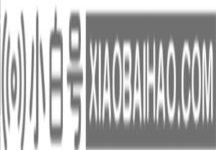
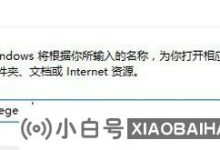
![如果Windows 10启动[使用临时配置文件登录]提示,该怎么办? (计算机将使用临时配置文件登录以提示您丢失该文件)_小白号](https://www.xiaobaihao.com/image/9f4d45ce22534ba-220x150.jpg)

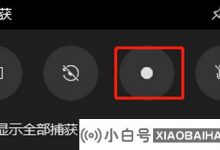
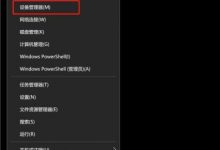
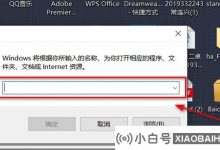








评论前必须登录!
注册